.net 8项目使用 EF Core 链接 SQL Server 数据库
首先我们需要下载三个依赖包
Microsoft.EntityFrameworkCore.Tools
EntityFrameworkCore.sqlserver
Microsoft.EntityFrameworkCore.Design
鼠标右键点击 依赖项下面的包,选择 管理 NuGet 程序包(N)
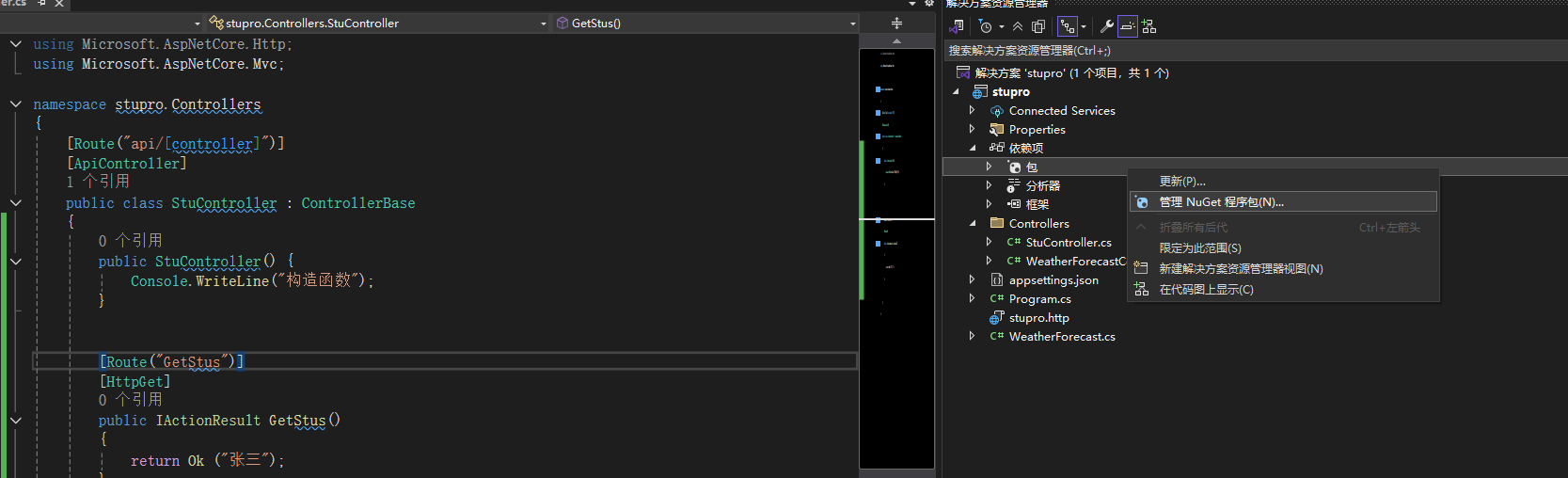
然后点击 浏览 ,把上面的三个依赖包复制粘贴上去,选择8.0.0版本的安装
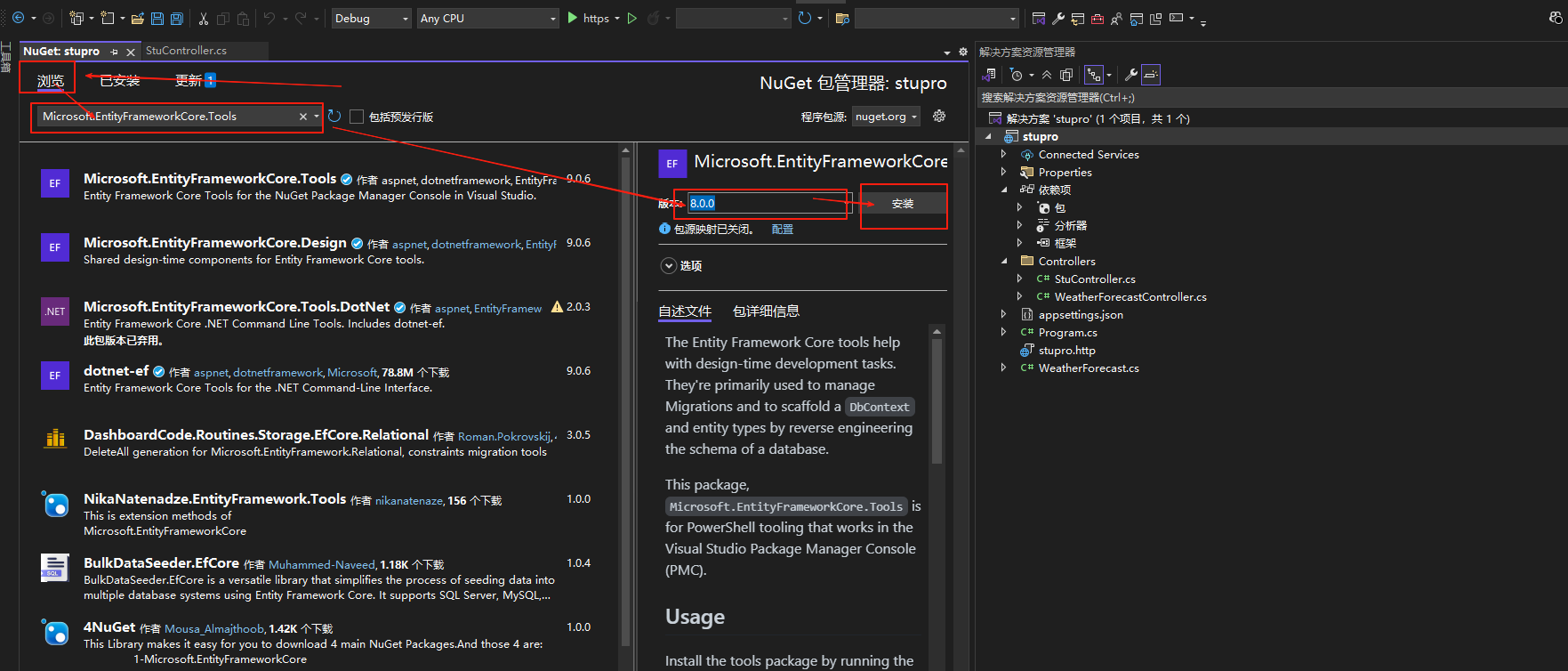
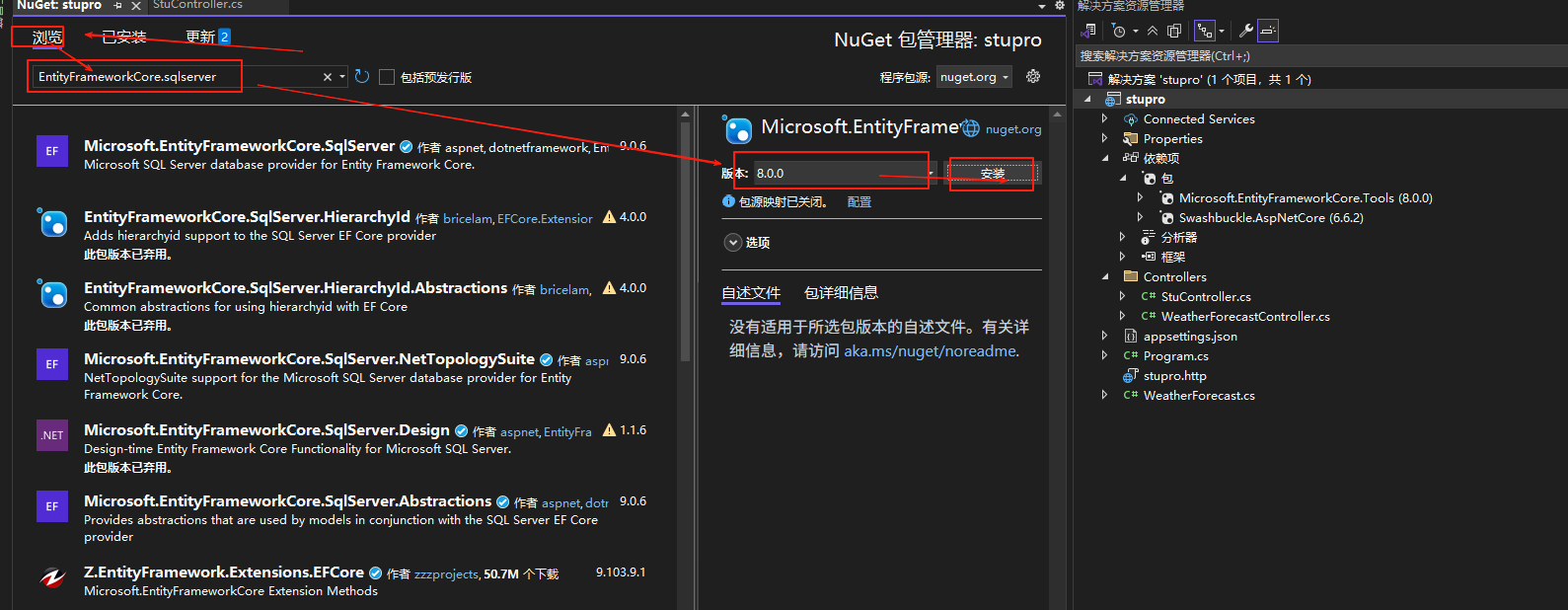
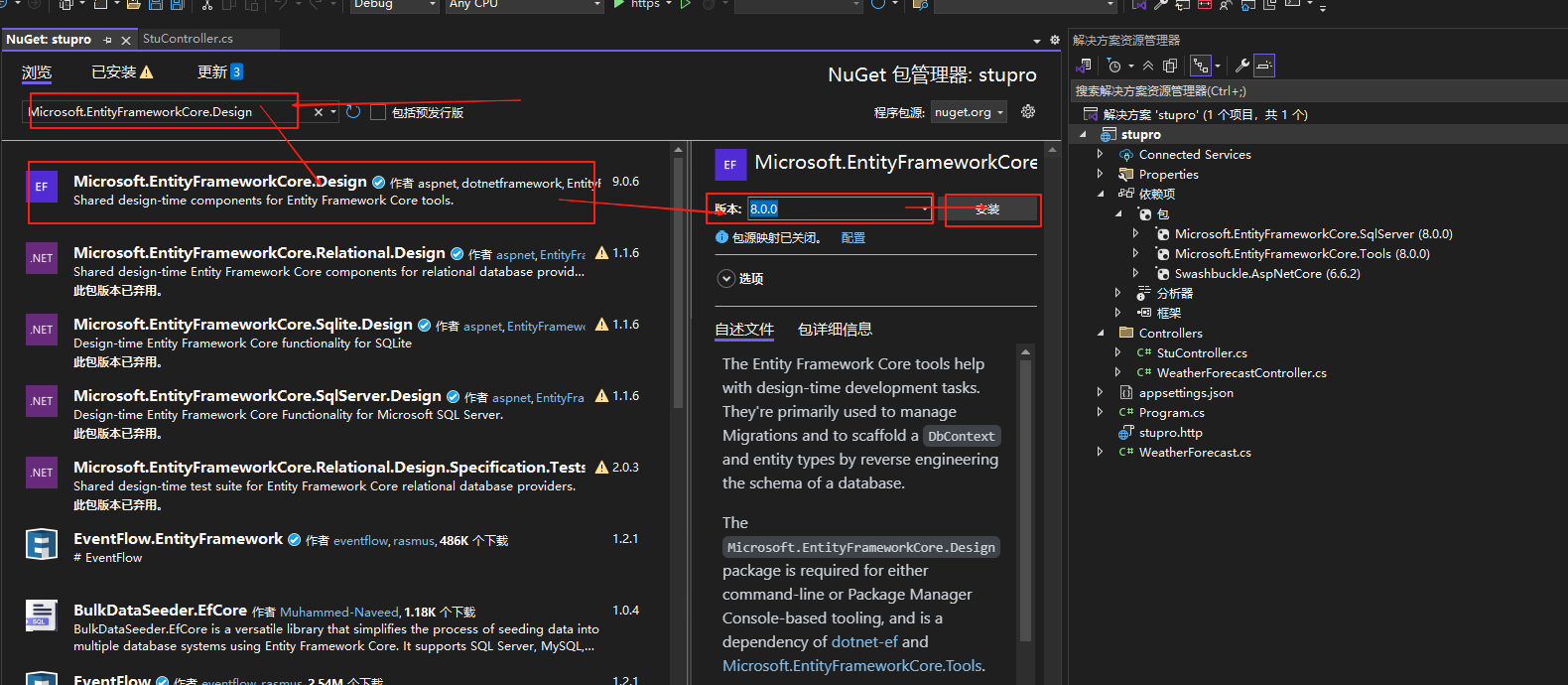
有这个就接受
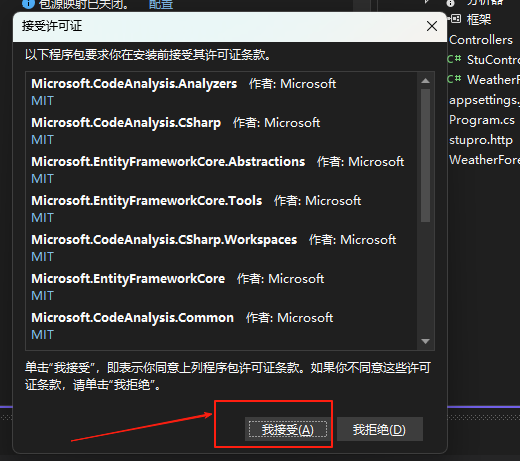
在这些位置都可以看到已安装的包
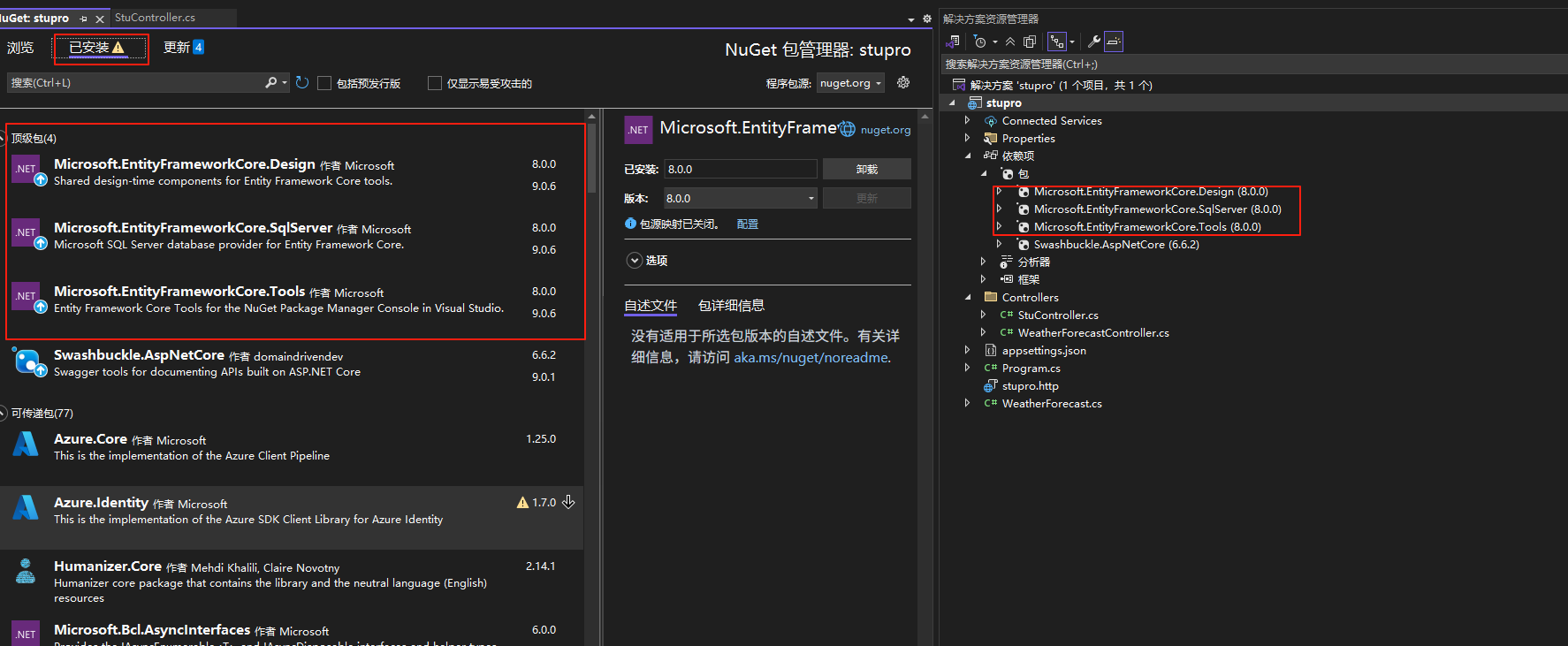
然后我们要把数据库连接配到这里来
"ConnectionStrings": {
"DBConnection": "Server=①;Database=②;User Id=③;Password=④;TrustServerCertificate=True",
}
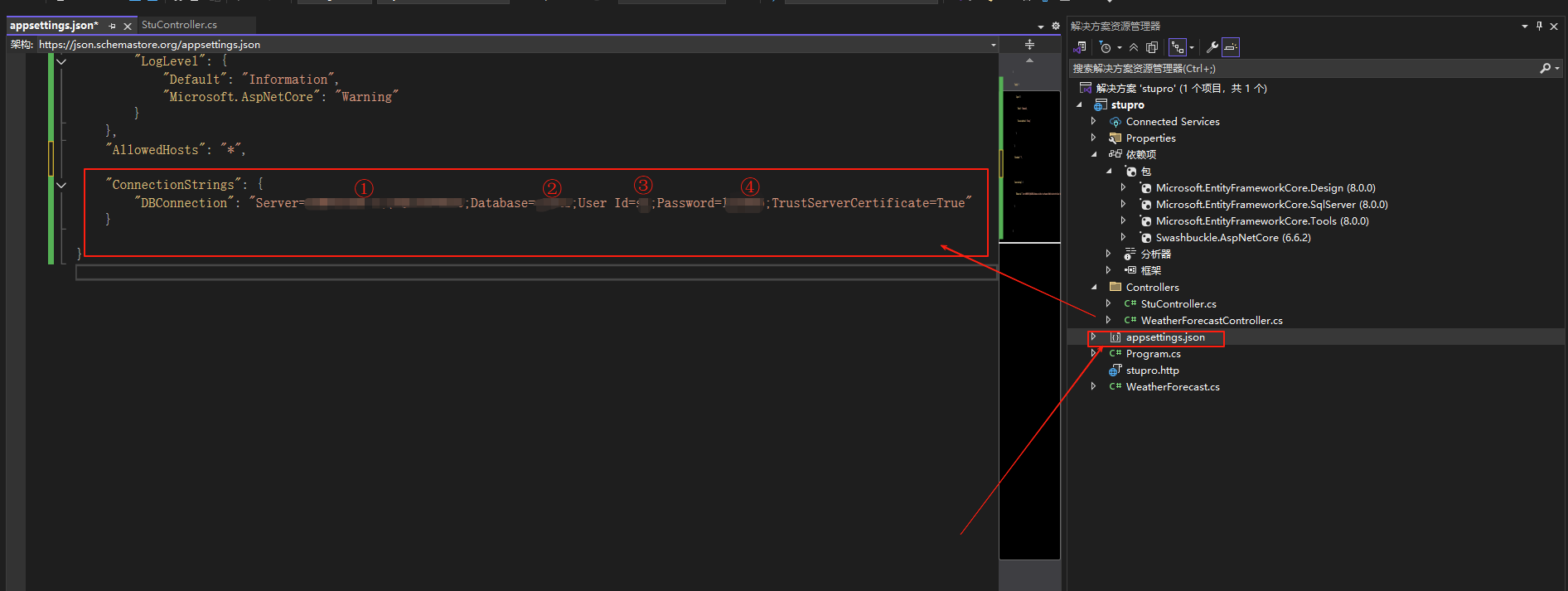
这里对应的值是这里的数据
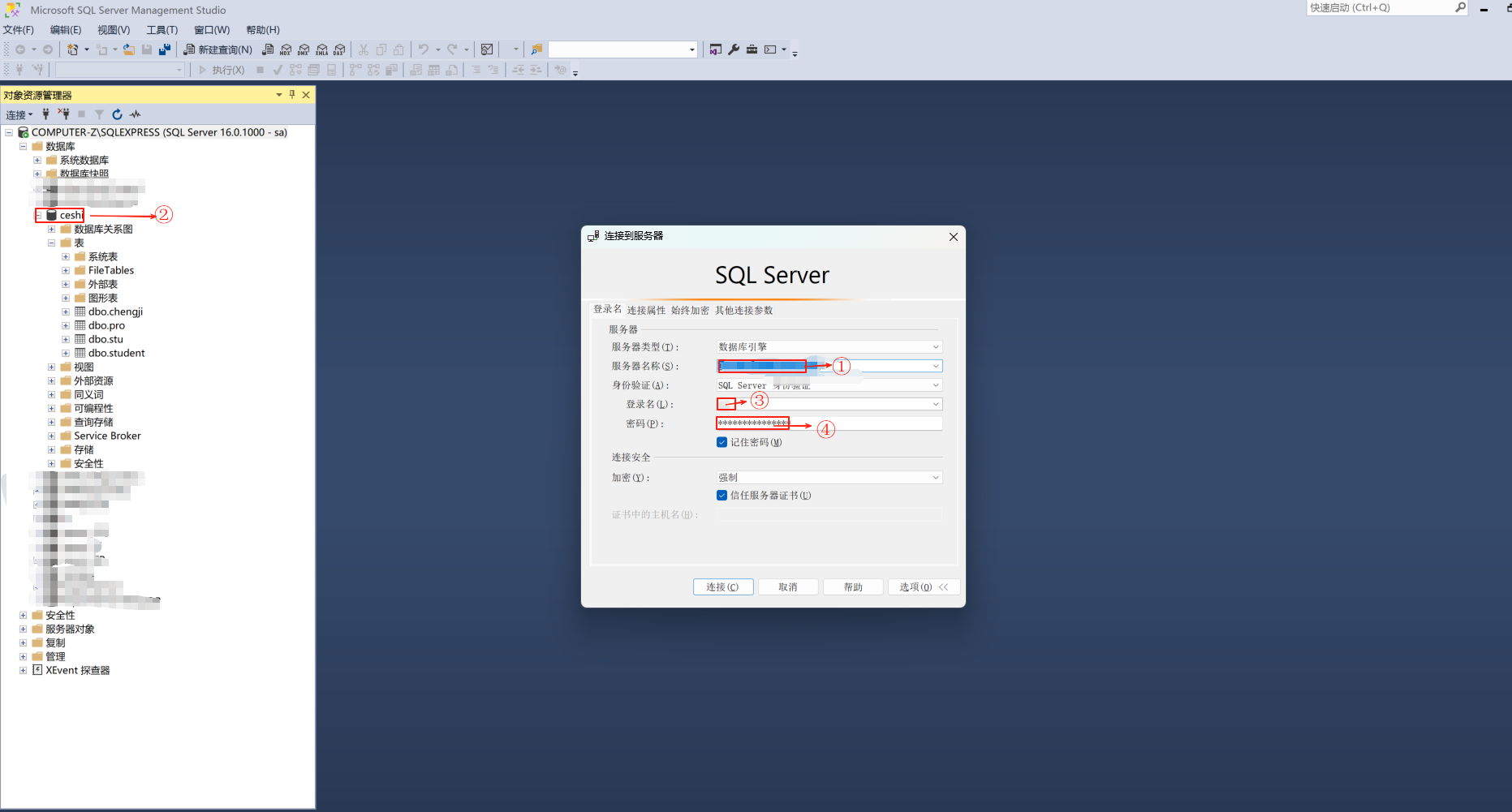
接着我们需要,整理一段命令
Scaffold-DbContext -Connection "Server=①;Database=②;User Id=③;Password=④;TrustServerCertificate=True" -Provider Microsoft.EntityFrameworkCore.SqlServer -OutputDir Models -ContextDir Context -Context DBST -UseDatabaseNames -NoOnConfiguring
这条 Scaffold-DbContext 命令用于 EF Core 的反向工程(Database First 模式),从现有的 SQL Server 数据库生成实体类和 DbContext 代码。以下是每个参数的详细含义和作用:
完整命令拆解
这个命令在这里执行
点击 工具 ,点击 NuGet包管理,点击 程序包管理控制台

会出现一个这个框
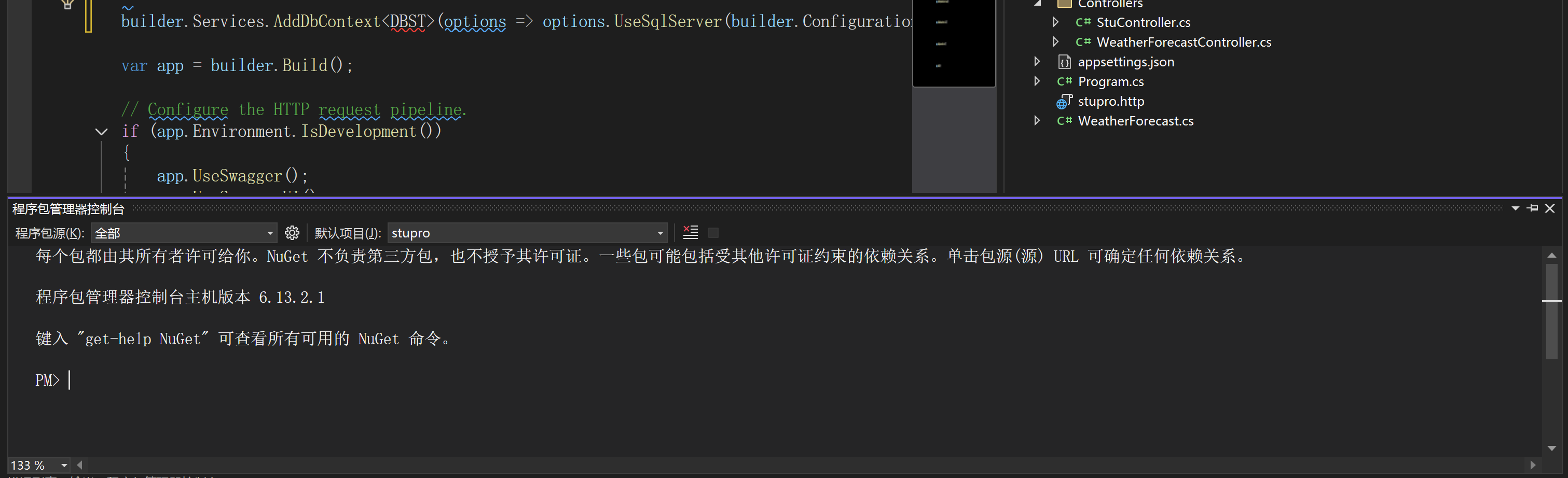
我们把命令Scaffold-DbContext -Connection "Server=①;Database=②;User Id=③;Password=④;TrustServerCertificate=True" -Provider Microsoft.EntityFrameworkCore.SqlServer -OutputDir Models -ContextDir Context -Context DBST -UseDatabaseNames -NoOnConfiguring 放到这里,按回车
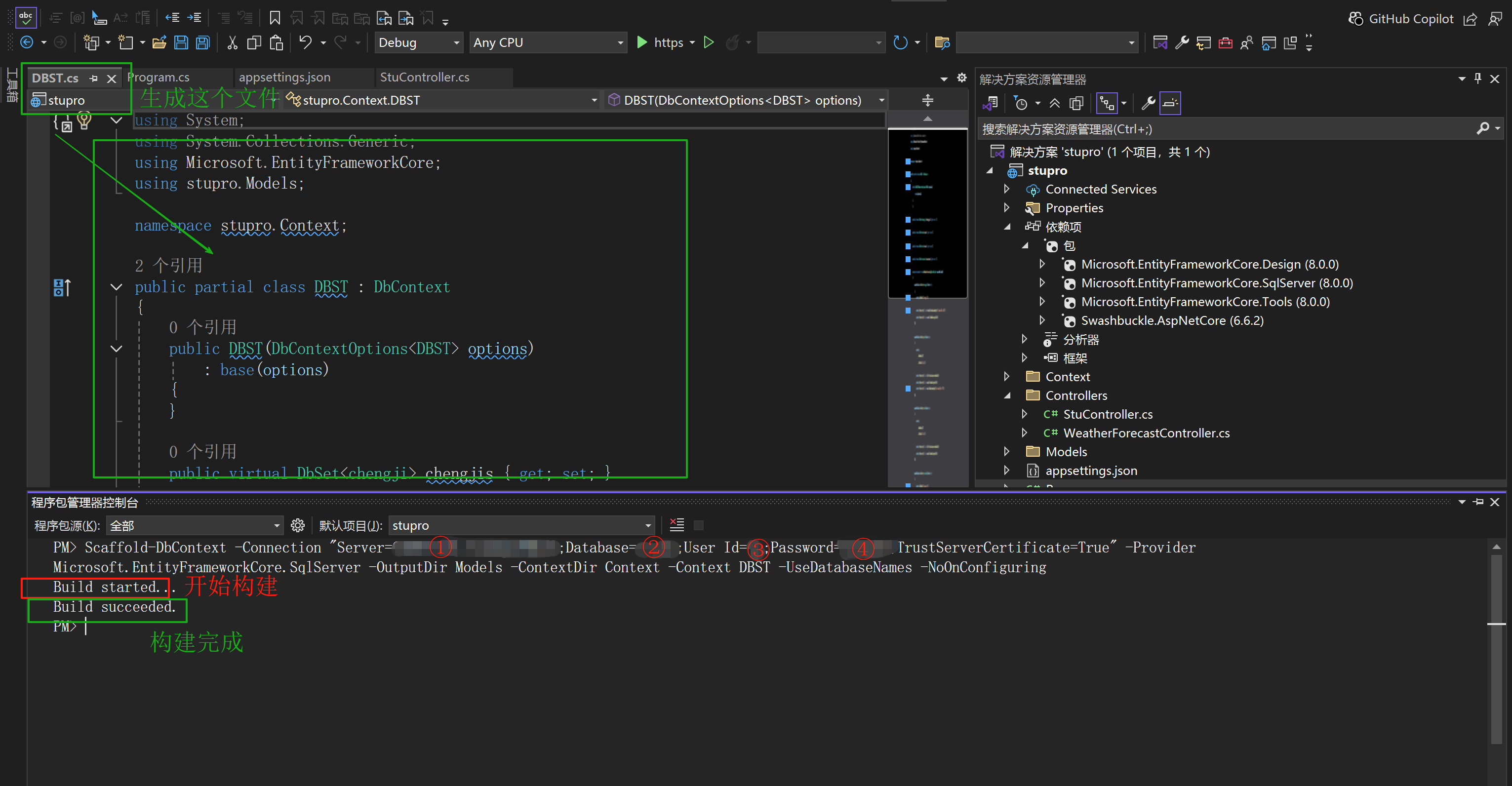
值得注意的是如果再次执行的时候,需要在后面加一个 -Force 意思是EF Core 为了避免意外覆盖你的现有文件,需要添加 -Force 参数来强制覆盖
接下来我们要在这里写上这个
builder.Services.AddDbContext<DBST>(options => options.UseSqlServer(builder.Configuration.GetConnectionString("DBConnection")));
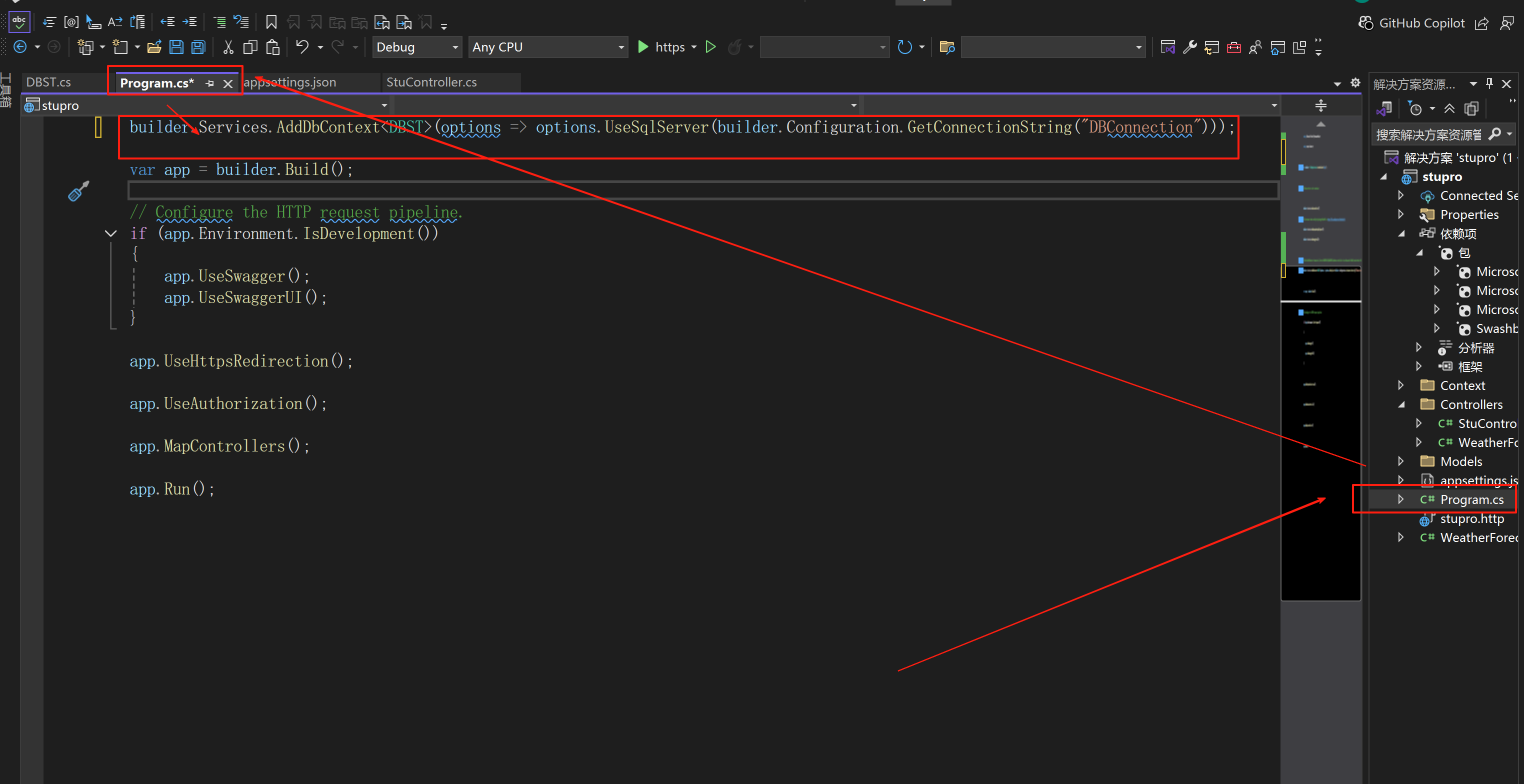
AddDbContext<DBST>()
options.UseSqlServer(...)
builder.Configuration.GetConnectionString("DBConnection")



 浙公网安备 33010602011771号
浙公网安备 33010602011771号